¿eSIM conectada, pero sin internet? 3 soluciones rápidas para Yoho Mobile
Bruce Li•Sep 16, 2025
No hay nada más frustrante que aterrizar en un nuevo país, ver las barras de señal al máximo en tu teléfono, pero no tener internet. Has instalado tu eSIM de Yoho Mobile, indica que estás conectado, pero no puedes cargar un mapa, revisar tu correo electrónico o enviar un mensaje. No te preocupes, este es un problema común con una solución muy simple. De hecho, el 99% de los usuarios pueden solucionarlo en menos de dos minutos siguiendo tres pasos básicos.
Esta guía te explicará exactamente qué hacer cuando los datos de tu eSIM no funcionan. Vamos a conectarte de nuevo para que puedas centrarte en tu viaje. Y una vez que estés conectado, puedes empezar a planificar tu próximo viaje sin contratiempos con los flexibles planes de eSIM de Yoho Mobile.
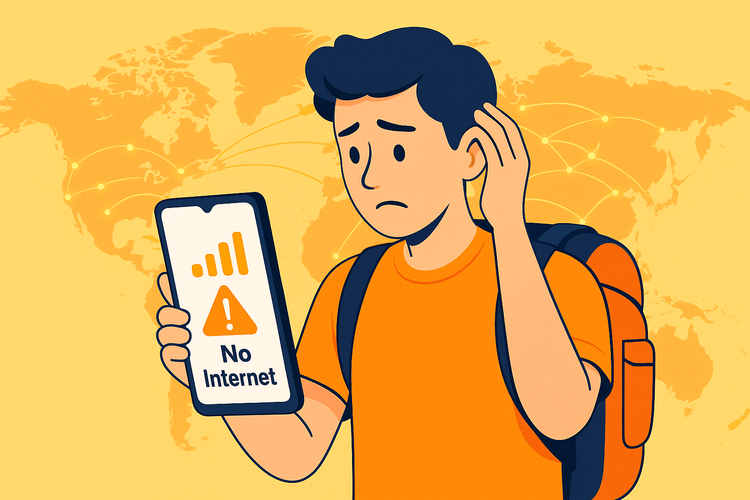
Paso 1: Verifica si la itinerancia de datos está activada
Esta es la razón más común por la que los datos de una eSIM no funcionan. Una eSIM para viajes opera en “itinerancia” en las redes locales. Si la configuración de itinerancia de datos de tu teléfono está desactivada para tu eSIM de Yoho Mobile, bloqueará el acceso a internet incluso con una señal fuerte. Piénsalo como si le dieras permiso a tu teléfono para usar la red local a la que estás conectado.
Activarla no genera cargos adicionales de tu operador de origen, ya que estás utilizando los datos de tu plan prepago de Yoho Mobile.
Cómo activar la itinerancia de datos:
-
En iOS (iPhone):
- Ve a Ajustes > Datos móviles.
- Toca tu plan de eSIM de Yoho Mobile en Planes de datos móviles.
- Asegúrate de que el interruptor de Itinerancia de datos esté ACTIVADO (en verde).
-
En Android:
- Ve a Ajustes > Redes e Internet > Tarjetas SIM.
- Selecciona tu eSIM de Yoho Mobile.
- Busca la opción de Itinerancia y asegúrate de que esté ACTIVADA.
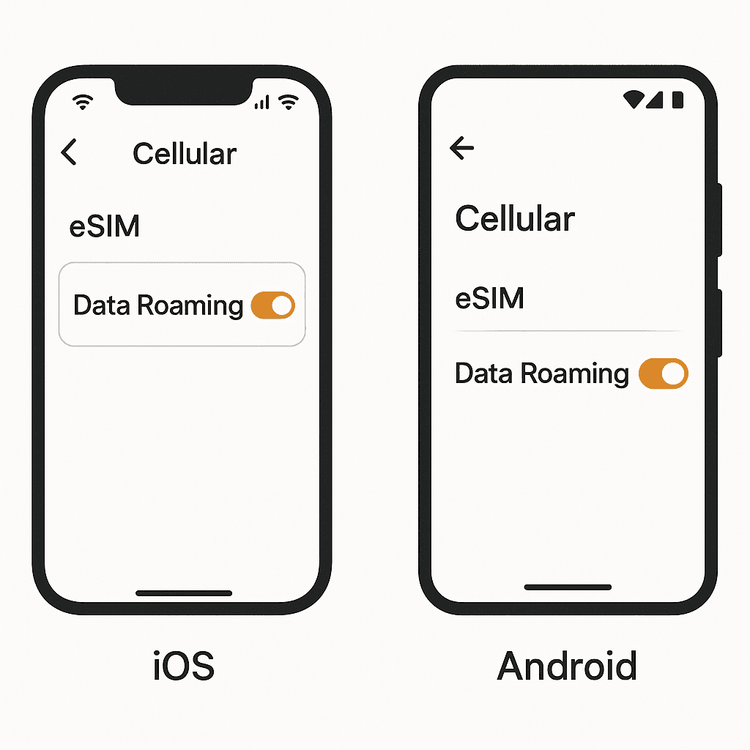
Paso 2: Verifica la configuración de tu APN
Un APN (Nombre del Punto de Acceso) es la puerta de enlace entre tu teléfono e internet. A veces, tu teléfono puede no configurar automáticamente este ajuste para una nueva eSIM. Si el APN es incorrecto o no existe, no podrás acceder a internet. Para Yoho Mobile, la configuración suele ser muy sencilla.
Cómo comprobar y configurar tu APN:
-
En iOS (iPhone):
- Ve a Ajustes > Datos móviles > Red de datos móviles.
- Toca tu eSIM de Yoho Mobile.
- En el campo APN, bajo la sección de Datos móviles, escribe mobile. Deja en blanco los campos de nombre de usuario y contraseña.
-
En Android:
- Ve a Ajustes > Redes e Internet > Tarjetas SIM.
- Selecciona tu eSIM de Yoho Mobile.
- Desplázate hacia abajo y toca en Nombres de Puntos de Acceso (APN).
- Toca el icono ‘+’ para añadir un nuevo APN. Para el Nombre, puedes introducir “Yoho Mobile”. Para el APN, introduce mobile. Guárdalo y asegúrate de que esté seleccionado.
Para una guía más detallada, puedes consultar nuestro artículo sobre cómo configurar el APN en un iPhone.
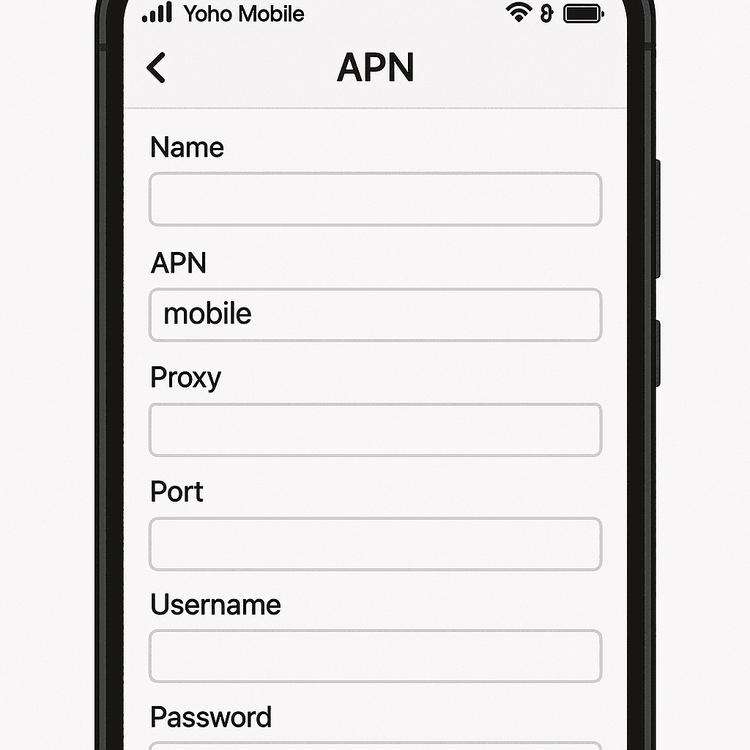
Paso 3: Restablece la conexión de red
Si la configuración de itinerancia y APN es correcta, es posible que tu teléfono solo necesite un pequeño empujón para conectarse correctamente a la red local. Un rápido reinicio de la red a menudo puede resolver el problema.
Aquí tienes algunas cosas que puedes probar:
- Activa y desactiva el modo avión: Activa el modo avión durante 30 segundos y luego desactívalo. Esto obliga a tu teléfono a restablecer su conexión con las torres de telefonía móvil.
- Reinicia tu dispositivo: Un simple reinicio puede resolver muchos pequeños fallos de software que podrían estar impidiendo que tu eSIM se conecte a internet.
- Selección manual de red:
- Ve a los ajustes de red móvil/celular de tu teléfono.
- Busca Selección de red y desactiva la opción Automática.
- Tu teléfono buscará las redes disponibles. Espera a que la lista se complete y luego selecciona uno de los principales operadores locales (por ejemplo, Vodafone, Orange, T-Mobile). Es posible que tengas que probar con varios diferentes.
¿Sigues teniendo problemas?
Si has seguido los tres pasos y todavía no tienes internet, aquí tienes un par de comprobaciones finales:
- Compatibilidad del dispositivo: Asegúrate de que tu dispositivo esté en nuestra lista de dispositivos compatibles con eSIM y que esté desbloqueado por su operador original.
- Yoho Care: Recuerda, con servicios como Yoho Care, estamos comprometidos a mantenerte conectado. Incluso si te quedas sin datos, Yoho Care puede proporcionarte una conexión de respaldo para que nunca te quedes tirado.
- Contacta con soporte: ¡Nuestro equipo está aquí para ayudar! Contáctanos a través de nuestra página de soporte con los detalles de tu dispositivo y te ayudaremos a solucionarlo.
Preguntas Frecuentes (FAQ)
¿Por qué mi eSIM muestra barras de señal pero no tengo internet?
Esto generalmente significa que tu teléfono está conectado a una red móvil para llamadas y mensajes de texto, pero no está autorizado para usar datos. Las causas más comunes son que la itinerancia de datos está desactivada para la eSIM o que la configuración del APN es incorrecta. Seguir los pasos de esta guía resuelve este problema para la mayoría de los usuarios.
¿Necesito cambiar la configuración del APN cada vez que viajo a un nuevo país?
No. Una vez que configuras el APN para tu eSIM de Yoho Mobile, debería funcionar en todos los países cubiertos por tu plan. Normalmente, solo necesitas configurarlo una vez.
¿Qué debo hacer si los datos de mi eSIM no funcionan después de probar todos estos pasos?
Si has confirmado que tu dispositivo es compatible, has activado la itinerancia, configurado el APN y has intentado reiniciar la red, el siguiente paso es contactar a nuestro equipo de atención al cliente. Ellos pueden verificar el estado de tu plan y proporcionarte asistencia más específica.
¿Activar la itinerancia de datos generará cargos adicionales de mi operador de origen?
No. Cuando activas la itinerancia de datos para tu eSIM de Yoho Mobile, solo estás utilizando los datos prepago que nos compraste. La itinerancia de tu SIM principal debe mantenerse desactivada si quieres evitar cargos de ese operador. Muchos viajeros desactivan por completo su línea SIM principal mientras están en el extranjero por seguridad. Puedes aprender más sobre esto en nuestra guía sobre itinerancia de datos activada o desactivada.
Conclusión
Que una eSIM se conecte pero no proporcione internet es un contratiempo que casi siempre es fácil de solucionar. Asegurándote de que la Itinerancia de Datos esté activada, que tu APN esté configurado correctamente y realizando un rápido reinicio de la red, puedes resolver el problema y volver a disfrutar de tu viaje.
En Yoho Mobile, nuestro objetivo es proporcionar una conectividad sin complicaciones dondequiera que vayas. Con nuestros planes flexibles y soporte dedicado, puedes viajar con confianza. ¿Listo para tu próxima aventura? Explora hoy los planes de eSIM de Yoho Mobile y experimenta la libertad de estar conectado en cualquier lugar.
